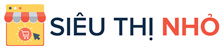Tay cầm chơi game iPhone, iPad cho PUBG, Liên Quân - Gamesir G6 (Hàng nhập khẩu)
Hãng: GameSir | Xem thêm các sản phẩm Tay cầm chơi game điện thoại của GameSirMô tả ngắn
* Sản phẩm này chỉ tương thích với iPhone.Điều khiểngamepad bằng tay trái, Điều khiển màn hình cảm ứng bằng tay phải GameSir G6 là bộ điều khiển được phát triển dành riêng cho các trò chơi di động k...- Giao hàng toàn quốc
- Được kiểm tra hàng
- Thanh toán khi nhận hàng
- Chất lượng, Uy tín
- 7 ngày đổi trả dễ dàng
- Hỗ trợ xuất hóa đơn đỏ
Giới thiệu Tay cầm chơi game iPhone, iPad cho PUBG, Liên Quân - Gamesir G6 (Hàng nhập khẩu)
* Sản phẩm này chỉ tương thích với iPhone. Điều khiểngamepad bằng tay trái, Điều khiển màn hình cảm ứng bằng tay phải GameSir G6 là bộ điều khiển được phát triển dành riêng cho các trò chơi di động kết hợp các ưu điểm của bộ điều khiển tương tự thực tế và điều khiển màn hình cảm ứng. Bạn có thể sử dụng bộ điều khiển bên trái để di chuyển hoặc nhảy trong khi tập trung vào mục tiêu chính xác trên màn hình cảm ứng bên phải. Điều khiển bốn ngón tay, đi trước một bước. Thống trị trận chiến với sự kiểm soát hoàn toàn chính xác.

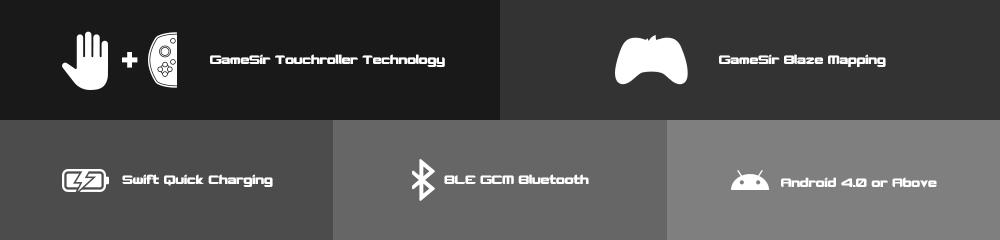


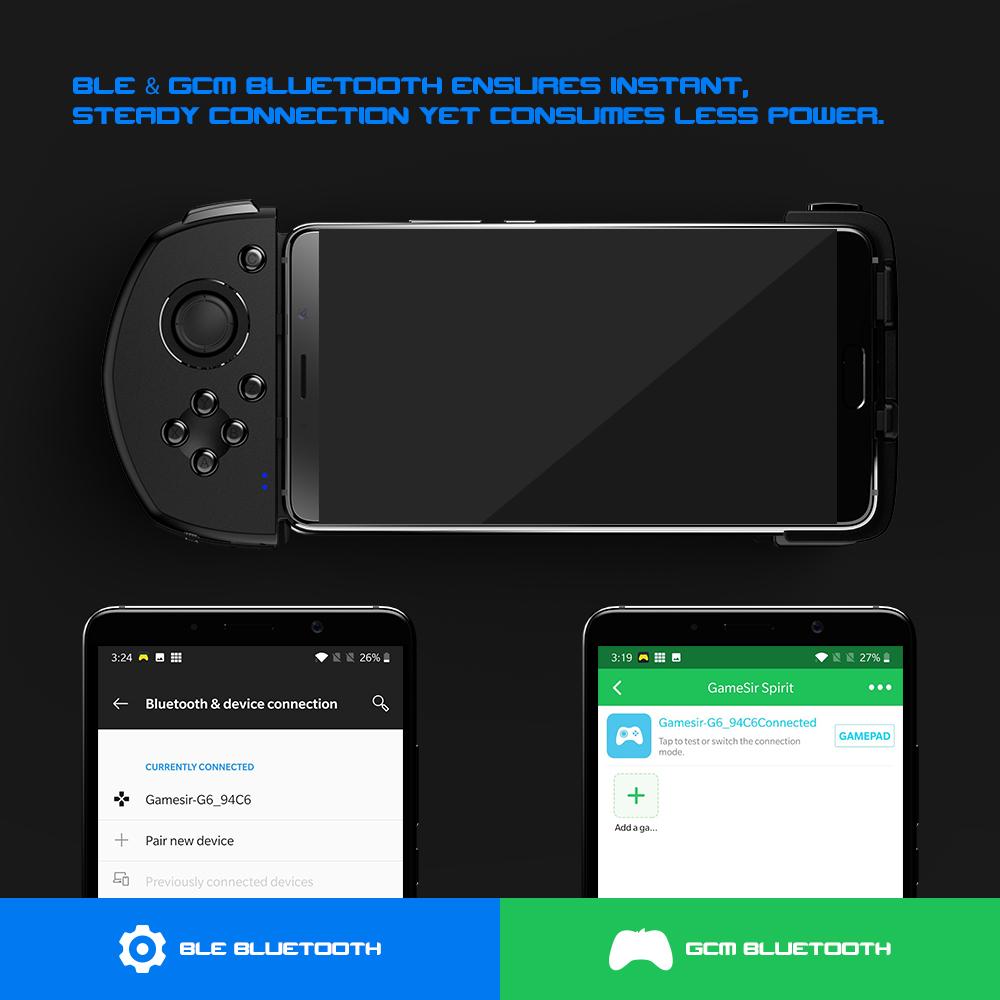

Công nghệ G-Touch GameSir độc quyền Bộ điều khiển di động GameSir G6 có công nghệ G-Touch hỗ trợ các trò chơi gốc iOS. Bạn có thể chơi các trò chơi FPS được tải xuống từ App Store một cách an toàn mà không lo bị cấm, chẳng hạn như PUBG Mobile, Fortnite, Rules of Survival, Mobile Legends, Identity V, Brawl Stars, Minecraft, Extra Extra Ones, LifeAfter, Honkai Impact 3rd, Arena of Valor, Zombs Royale, H

Được trang bị công tắc Micro Các nút kích hoạt L1, L2 và R1 là các công tắc siêu nhỏ cho phép tuổi thọ phím lên tới 3 triệu, khoảng cách tiếp xúc nhỏ, hành động chụp nhanh, độ nhạy cao và hành động ngắn cho trải nghiệm chụp chân thực.
 Pin tốt Nổi bật với chip 52832 của Bắc Âu với mức tiêu thụ năng lượng cực thấp 3mAh và thời gian chạy lên tới 80 giờ. Bạn có thể chiến đấu đến cùng!
Pin tốt Nổi bật với chip 52832 của Bắc Âu với mức tiêu thụ năng lượng cực thấp 3mAh và thời gian chạy lên tới 80 giờ. Bạn có thể chiến đấu đến cùng!Thông số kỹ thuật
Thương hiệu: GameSir
Model: G6
Kết nối: Không
dây Công nghệ không dây: Bluetooth 5.0
Nền tảng làm việc: iOS (iOS 9.0 trở lên)
Kích thước điện thoại di động tương thích: chiều dài dưới 6,57 in.
Dung lượng pin: Pin lithium có thể sạc 240mAh tích hợp
Chức năng rung: Không có
Nhiệt độ làm việc: -5oC ~ 45oC
Thời gian làm việc: 70 ~ 80 giờ
Thời gian sạc: 2 ~ 3 giờ
Điện áp sạc: 3.7V ~ 5V
Kết nối: Micro-USB (chỉ để sạc)
Chiều dài cáp: 1.64 ft
Kích thước gói: 6,81 * 4,29 * 1,69 in
Tổng trọng lượng: 0,50 lb.
Trong Hộp
1 * GameSir G6 Bộ điều khiển trò chơi di động di động
1 * Cáp micro-USB
1 * Hướng dẫn sử dụng
 ===================== Hướng dẫn kết nối xem thêm tại đây: dụng GameSir G6 / G6s Hướng dẫn: Cách sử dụng GameSir G6 / G6s Cách kết nối GameSir G6 / G6s Bước 1 Bật Bluetooth trên thiết bị iOS. Bước 2 Nhấn đồng thời các nút nguồn Y + trên GameSir G6 / G6, đèn báo chế độ LED sẽ nhấp nháy màu hồng. Bước 3 Kết nối GameSir G6 / G6 với thiết bị iOS qua Bluetooth. Đèn báo chế độ LED màu hồng sẽ vẫn sáng. Kết nối hoàn tất. Cách chọn cấu hình chính thức Bước 1 Mở ứng dụng GameSir G-Crux, nhấp vào "Phím của tôi", sau đó nhấn nút "Kết nối", nút Game GameSir G6 / G6 được kết nối sẽ bật lên. Bước 2 Vui lòng nhấp vào "Cấu hình mặc định", bạn có thể chọn cấu hình PUBG và nhấp vào biểu tượng "Tải xuống". Bước 3 Vui lòng nhấp vào "Cấu hình của tôi" và bạn sẽ tìm thấy cấu hình PUBG bạn vừa tải xuống. Bước 4 Vui lòng nhấn nút "Lưu vào thiết bị ngoại vi" trên bảng cài đặt. Quay trở lại "Cấu hình của tôi", bạn sẽ tìm thấy nhãn "sử dụng" bên cạnh cấu hình PUBG. Cách tùy chỉnh cấu hình Bước 1 Vui lòng chụp ảnh màn hình bảng điều khiển của trò chơi bạn muốn chơi, chẳng hạn như PUBG. Bước 2 Mở ứng dụng GameSir G-Crux, nhấp vào "Khóa của tôi", sau đó nhấn nút "Kết nối", các trò chơi trên GameSir G6 / G6 được kết nối, nhắc nhở sẽ bật lên. Bước 3 Vui lòng nhấp vào "Cấu hình mặc định", bạn có thể chọn cấu hình PUBG và nhấp vào biểu tượng "Tải xuống". Bước 4 Vui lòng nhấp vào "Cấu hình của tôi" và bạn sẽ tìm thấy cấu hình PUBG bạn vừa tải xuống. Nhấp vào cấu hình. Bước 5 Vui lòng nhấp vào " Bước 6 Vui lòng nhấp vào biểu tượng "hiển thị / ẩn" ở góc trên bên trái để ẩn bảng cài đặt. Sau đó, bạn có thể bắt đầu tùy chỉnh cấu hình. Bước 7 Sau khi hoàn thành cấu hình tùy chỉnh, hãy nhớ nhấn nút "Lưu vào ngoại vi" trên bảng cài đặt. Quay lại "Cấu hình của tôi", bạn sẽ tìm thấy nhãn "sử dụng" bên cạnh cấu hình PUBG.
===================== Hướng dẫn kết nối xem thêm tại đây: dụng GameSir G6 / G6s Hướng dẫn: Cách sử dụng GameSir G6 / G6s Cách kết nối GameSir G6 / G6s Bước 1 Bật Bluetooth trên thiết bị iOS. Bước 2 Nhấn đồng thời các nút nguồn Y + trên GameSir G6 / G6, đèn báo chế độ LED sẽ nhấp nháy màu hồng. Bước 3 Kết nối GameSir G6 / G6 với thiết bị iOS qua Bluetooth. Đèn báo chế độ LED màu hồng sẽ vẫn sáng. Kết nối hoàn tất. Cách chọn cấu hình chính thức Bước 1 Mở ứng dụng GameSir G-Crux, nhấp vào "Phím của tôi", sau đó nhấn nút "Kết nối", nút Game GameSir G6 / G6 được kết nối sẽ bật lên. Bước 2 Vui lòng nhấp vào "Cấu hình mặc định", bạn có thể chọn cấu hình PUBG và nhấp vào biểu tượng "Tải xuống". Bước 3 Vui lòng nhấp vào "Cấu hình của tôi" và bạn sẽ tìm thấy cấu hình PUBG bạn vừa tải xuống. Bước 4 Vui lòng nhấn nút "Lưu vào thiết bị ngoại vi" trên bảng cài đặt. Quay trở lại "Cấu hình của tôi", bạn sẽ tìm thấy nhãn "sử dụng" bên cạnh cấu hình PUBG. Cách tùy chỉnh cấu hình Bước 1 Vui lòng chụp ảnh màn hình bảng điều khiển của trò chơi bạn muốn chơi, chẳng hạn như PUBG. Bước 2 Mở ứng dụng GameSir G-Crux, nhấp vào "Khóa của tôi", sau đó nhấn nút "Kết nối", các trò chơi trên GameSir G6 / G6 được kết nối, nhắc nhở sẽ bật lên. Bước 3 Vui lòng nhấp vào "Cấu hình mặc định", bạn có thể chọn cấu hình PUBG và nhấp vào biểu tượng "Tải xuống". Bước 4 Vui lòng nhấp vào "Cấu hình của tôi" và bạn sẽ tìm thấy cấu hình PUBG bạn vừa tải xuống. Nhấp vào cấu hình. Bước 5 Vui lòng nhấp vào " Bước 6 Vui lòng nhấp vào biểu tượng "hiển thị / ẩn" ở góc trên bên trái để ẩn bảng cài đặt. Sau đó, bạn có thể bắt đầu tùy chỉnh cấu hình. Bước 7 Sau khi hoàn thành cấu hình tùy chỉnh, hãy nhớ nhấn nút "Lưu vào ngoại vi" trên bảng cài đặt. Quay lại "Cấu hình của tôi", bạn sẽ tìm thấy nhãn "sử dụng" bên cạnh cấu hình PUBG. Giá sản phẩm trên Tiki đã bao gồm thuế theo luật hiện hành. Bên cạnh đó, tuỳ vào loại sản phẩm, hình thức và địa chỉ giao hàng mà có thể phát sinh thêm chi phí khác như phí vận chuyển, phụ phí hàng cồng kềnh, thuế nhập khẩu (đối với đơn hàng giao từ nước ngoài có giá trị trên 1 triệu đồng).....
Giá GINNAN
Thông tin chi tiết
| Thương hiệu | GameSir |
|---|---|
| Kích thước | 20x12x5 |
| Model | gamesir-g6 |
| SKU | 7397156938992 |